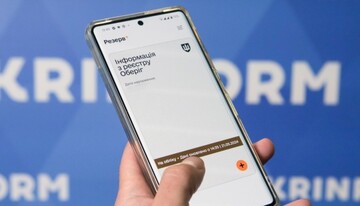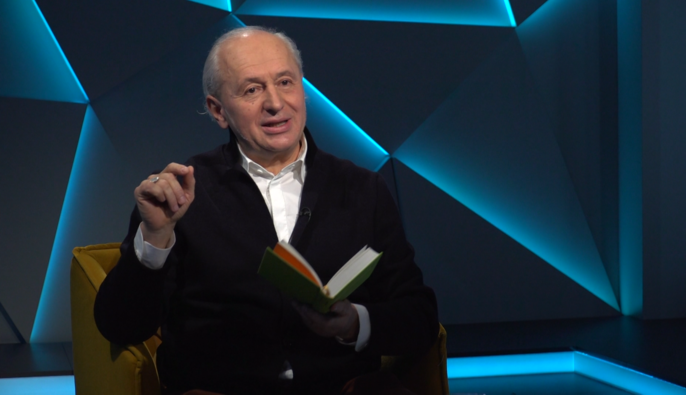Підключення до Wi-Fi часом може стати проблематичним, але не варто впадати у відчай: існують прості способи усунення цієї неполадки.
Про те, як можна вирішити це питання, розповів "Апостроф".
Читайте також: Як посилити сигнал Wi-Fi: прості поради
Перезавантажте модем і маршрутизатор
Насамперед варто перезавантажити модем і маршрутизатор. Це допоможе усунути тимчасові збої у системі роутера. Вимкніть живлення всіх пристроїв, зачекайте кілька секунд, а потім знову підключіть їх та дочекайтеся встановлення з'єднання.
Перезапустіть ноутбук
Якщо перезавантаження модему та маршрутизатора не допомогло, спробуйте перезапустити ноутбук. Неправильне підключення могло призвести до збою мережі та відключення від Wi-Fi.
Скиньте драйвери мережного адаптера
Помилкове або відсутнє оновлення драйвера мережного адаптера також може спричинити проблеми з підключенням до Wi-Fi. Завантажте потрібний драйвер на інший пристрій та встановіть його вручну на ноутбук. Для цього виконайте такі кроки:
1. У налаштуваннях мережі дізнайтеся назву потрібного драйвера.
2. Перевірте останні налаштування в журналі оновлень.
3. Завантажте на інший пристрій драйвер, який відповідає моделі вашого мережного адаптера та версії операційної системи.
4. Перенесіть файл на ноутбук і запустіть процес переустановки вручну.
Оновіть IP-адресу
Оновлюючи IP-адресу може усунути проблеми з підключенням або конфлікту між кількома адресами. Оновіть свою IP-адресу в налаштуваннях мережі та перевірте підключення до Wi-Fi.
Перевірте налаштування брандмауера та антивірусу
Брандмауер та антивірус можуть блокувати доступ ноутбука до Wi-Fi-мережі. Перевірте налаштування цих програм і переконайтеся, що вони не блокують підключення до мережі.
Видаліть та знову встановіть мережний адаптер
Якщо ці кроки не допомогли, спробуйте видалити та знову встановити мережний адаптер. Це можна зробити в диспетчері пристроїв:
1. Відкрийте диспетчер пристроїв (через панель керування або пошук у меню "Пуск").
2. Знайдіть розділ "Мережні адаптери".
3. Клацніть правою кнопкою миші на мережному адаптері та виберіть "Видалити пристрій".
4. Перезавантажте ноутбук. Windows автоматично встановить драйвер і він буде готовий до використання.
Перевстановіть операційну систему
Якщо інші рішення не допомогли, останнім способом відновлення працездатності підключення до Wi-Fi є переустановка операційної системи. Перед цим не забудьте створити резервну копію важливих даних.
Раніше ми розповідали навіщо на Wi-Fi-роутері кнопка WPS.
- Вас також може зацікавити:
Що робити, якщо смартфон не підключається до Wi-Fi: корисні поради
Не всі про це замислюються: навіщо треба відключати WI-FI на смартфоні перед сном
Краще місця не знайти: поради щодо встановлення Wi-Fi-роутера у квартирі